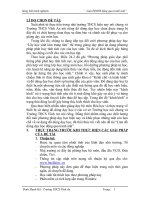Da TN dung phan mem proteus mo phong cac mach dien
Bạn đang xem bản rút gọn của tài liệu. Xem và tải ngay bản đầy đủ của tài liệu tại đây (2.72 MB, 108 trang )
Luận văn tốt nghiệp
Sinh viên: Dương Hoàng Tân
Trương Tuấn Phước
BỘ CÔNG THƯƠNG
TRƯỜNG CAO ĐẲNG KỸ THUẬT CAO THẮNG
KHOA ĐIỆN TỬ - TIN HỌC
WX
GVHD:TRƯƠNG QUANG TRUNG.
SVTH:
1. DƯƠNG HOÀNG TÂN.
2. TRƯƠNG TUẤN PHƯỚC.
LỚP : CĐĐT06.
NIÊN KHÓA: 2006-2009.
TPHCM-Tháng 7/2009.
Luận văn tốt nghiệp
Sinh viên: Dương Hồng Tân
Trương Tuấn Phước
ĐỀ TÀI:
LỜI MỞ ĐẦU
Với sự tiến bộ không ngừng của khoa học kỹ thuật, đặc biệt là ngành
điện tử đã ứng dụng rất nhiều trong công nghiệp.
Trong lónh vực khoa học công nghệ ngày càng phát triển không ngừng
ngành tin học nói chung đã có mặt hầu như trong tất cả các ngành nghề
từ đơn giản đến phức tạp . Công nghệ tin học đã giúp ích không nhỏ vào
công việc giảng dạy và mang lại nhiều kết quả không nhỏ. Proteus VSM
(Virtual Simulation Microprocessor) là chương trình tạo và chạy các mạch điện
,các mạch có vi xử lý và mô phỏng quá trình làm việc của mạch nguyên
lý, giúp cho người học điện tử hình dung trực quan hơn vào thực tế của các
linh kiện điện tử.
Rất mong được nhận những ý kiến đóng góp, giúp đỡ chân tình, quý
báu của quý
thầy cô cùng các bạn sinh viên.
Tháng 7 năm 2009
Luận văn tốt nghiệp
Sinh viên: Dương Hoàng Tân
Trương Tuấn Phước
LỜI CẢM ƠN
Đồ án tốt nghiệp là đúc kết quá trình học tập trong những
năm tháng tại trường Cao Đẳng Kỹ Thuật Cao Thắng, để đạt
được kết quả như hôm nay, ngoài sự phấn đấu của từng thành
viên trong nhóm thực hiện là sự quan tâm giúp đỡ của quý
thầy cô tại trường, đặc biệt là các thầy cô tại khoa điện tử tin
học. bên cạnh đó là sự chia sẽ kinh nghiệm từ các bạn tại lớp
CĐĐT06.
Qua đây, nhóm sinh viên chúng em cũng xin gởi lời cảm
ơn chân thành đến thầy TRƯƠNG QUANG TRUNG người
đã nhiệt tình giúp đỡ chúng em trong quá trình thực hiện đồ
án này.
Một lần nữa, nhóm xinh viên chúng em xin chân thành
cảm ơn tất cả mọi người.
Nhóm sinh viên thưc hiện:
DƯƠNG HOÀNG TÂN
TRƯƠNG TUẤN PHƯỚC
Luận văn tốt nghiệp
Sinh viên: Dương Hoàng Tân
Trương Tuấn Phước
NHẬN XÉT CỦA GIÁO VIÊN HƯỚNG DẪN
---WX---
……………………………………………………………………………………………
……………………………………………………………………………………………
……………………………………………………………………………………………
……………………………………………………………………………………………
…………………………………………………………………………………………
……………………………………………………………………………………………
……………………………………………………………………………………………
……………………………………………………………………………………………
……………………………………………………………………………………………
……………………………………………………………………………………………
……………………………………………………………………………………………
……………………………………………………………………………………………
……………………………………………………………………………………………
……………………………………………………………………………………………
……………………………………………………………………………………………
……………………………………………………………………………………………
……………………………………………………………………………………………
……………………………………………………………………………………………
……………………………………………………………………………………………
……………………………………………………………………………………………
.…………………………………………………………………………………………...
……………………………………………………………………………………………
……………………………………………………………………………………………
……………………………………………………………………………………………
……………………………………………………………………………………………
……………………………………………………………………………………………
……………………………………………………………………………………………
……………………………………………………………………………………………
……………………………………………………………………………………………
……………………………………………………………………………………………
Tp. Hồ Chí Minh, ngày… tháng …năm 2009
Giáo viên hướng dẫn
Trương Quang Trung
Luận văn tốt nghiệp
Sinh viên: Dương Hoàng Tân
Trương Tuấn Phước
---WX--……………………………………………………………………………………………
……………………………………………………………………………………………
……………………………………………………………………………………………
……………………………………………………………………………………………
……………………………………………………………………………………………
……………………………………………………………………………………………
……………………………………………………………………………………………
……………………………………………………………………………………………
……………………………………………………………………………………………
……………………………………………………………………………………………
……………………………………………………………………………………………
……………………………………………………………………………………………
……………………………………………………………………………………………
……………………………………………………………………………………………
……………………………………………………………………………………………
……………………………………………………………………………………………
……………………………………………………………………………………………
……………………………………………………………………………………………
……………………………………………………………………………………………
……………………………………………………………………………………………
……………………………………………………………………………………………
……………………………………………………………………………………………
……………………………………………………………………………………………
……………………………………………………………………………………………
……………………………………………………………………………………………
……………………………………………………………………………………………
……………………………………………………………………………………………
……………………………………………………………………………………………
……………………………………………………………………………………………
……………………………………………………………………………………………
……………………………………………………………………………………………
Tp. Hồ Chí Minh, ngày… tháng …năm 2009
Giáo viên phản biện
Luận văn tốt nghiệp
Sinh viên: Dương Hoàng Tân
Trương Tuấn Phước
---WX--……………………………………………………………………………………………
……………………………………………………………………………………………
……………………………………………………………………………………………
……………………………………………………………………………………………
……………………………………………………………………………………………
……………………………………………………………………………………………
……………………………………………………………………………………………
……………………………………………………………………………………………
……………………………………………………………………………………………
……………………………………………………………………………………………
……………………………………………………………………………………………
……………………………………………………………………………………………
……………………………………………………………………………………………
……………………………………………………………………………………………
……………………………………………………………………………………………
……………………………………………………………………………………………
……………………………………………………………………………………………
……………………………………………………………………………………………
……………………………………………………………………………………………
……………………………………………………………………………………………
……………………………………………………………………………………………
……………………………………………………………………………………………
……………………………………………………………………………………………
……………………………………………………………………………………………
……………………………………………………………………………………………
……………………………………………………………………………………………
……………………………………………………………………………………………
……………………………………………………………………………………………
……………………………………………………………………………………………
……………………………………………………………………………………………
……………………………………………………………………………………………
……………………………………………………………………………………………
……………………………………………………………………………………………
……………………………………………………………………………………………
……………………………………………………………………………………………
Luận văn tốt nghiệp
Sinh viên: Dương Hồng Tân
Trương Tuấn Phước
MỤC LỤC
Trang
LỜI MỞ ĐẦU…………………………………………………………………
LỜI CẢM ƠN……………………………………………………… ………..
NHẬN XÉT CỦA GIÁO VIÊN HƯỚNG DẪN……………………………..
NHẬN XÉT CỦA GIÁO VIÊN PHẢN BIỆN……………………………….
NHẬN XÉT CỦA HỘI ĐỒNG BẢO VỆ…………………………………….
MỤC LỤC……………………………………………………………………..
CHƯƠNG I: GIỚI THIỆU CHUNG VỀ PROTEUS
VSM………………………………
1
CHƯƠNG II : CÁCH CÀI ĐẶT PROTEUS 7.4............................................
4
CHƯƠNG III : VẼ SƠ ĐỒ NGUYÊN
LÝ………………………………………………………….
7
CHƯƠNG IV : CHẠY MÔ PHỎNG VÀ PHÂN TÍCH MẠCH NGUYÊN
LÝ CƠ
BẢN
1.CÁCH MỞ SƠ ĐỒ ĐÃ THIẾT KẾ ………………………………………..
28
2.CÁC CÔNG CỤ DÙNG PHÂN TÍCH
28
MẠCH…………………………………………………………
3.CHẠY MÔ PHỎNG VÀ PHÂN TÍCH
MẠCH…………………………………………………………………. 28
CHƯƠNG V: MƠ PHỔNG CÁC MẠCH ĐIỆN ỨNG DỤNG…………….
I.Mơ phổng mạch điện ứng dụng vi xữ lý……………………………….
II. Mạch xung...........................................................................................
III. Các mạch số………………………………………………………...
IV. Các mạch điên tương tự…………………………………………….
LỜI KẾT........................................................................................................
TÀI LIỆU THAM KHẢO …………………………………………………
41
41
82
91
97
Luận văn tốt nghiệp
Sinh viên: Dương Hồng Tân
Trương Tuấn Phước
CHƯƠNG I : GIỚI THIỆU CHUNG VỀ PROTEUS VSM
I - Giới thiệu chung :
Trong lónh vực khoa học công nghệ ngày càng phát triển không ngừng ngành
tin học nói chung đã có mặt hầu như trong tất cả các ngành nghề từ đơn giản đến
phức tạp . Công nghệ tin học đã giúp ích không nhỏ vào công việc giảng dạy và
mang lại nhiều kết quả không nhỏ. Proteus VSM (Virtual Simulation Microprocessor)
là chương trình tạo và chạy các mạch điện ,các mạch có vi xử lý và mô phỏng quá
trình làm việc của mạch nguyên lý, giúp cho người học điện tử hình dung trực quan
hơn vào thực tế của các linh kiện điện tử.
Phần mềm Proteus VSM được viết bởi công ty Labcenter Electronics . Proteus
đã được sử dụng khá rộng rãi trên 35 quốc gia . Proteus đã tự khẳng đònh thế mạnh
của nó về mô phỏng các mạch nguyên lý sát với thực tế, trên 12 năm càng ngày nó
càng được hoàn thiện và phát triển mạnh .Protesu cung cấp cho người sử dụng hầu
như toàn bộ các linh kiện điện tử để người dùng có thể tạo ra được các mạch nguyên
lý và sau cùng là chạy thử và so sánh với kết quả thực tế .Chính vì Proteus có thể tạo
và chạy được các mạch đơn giản cũng như các mạch phức tạp nên có thể dùng nó
trong giảng dạy, trong các phòng thí nhiệm điện tử cũng như trong thực hành vi xử
lý … Phần mềm Proteus chạy trong môi trường Window 32 bit , yêu cầu của nó về
phần cứng cũng đơn giản CPU 300MHz trở lên.các bạn co thể tải bản demo tại địa chỉ
.
II- Các chức năng cơ bản của Proteus.
1 . Các ưu điểm:
Dễ dàng tạo ra một sơ đồ nguyên lý đơn giản từ các mạch điện đơn giản, đến
các mạch có bộ lập trình vi xử lý .
Dễ dàng chỉnh sửa các đặc tính của linh kiện trên sơ đồ nguyên lý : chỉnh
sửa số bước của động cơ bước, chỉnh sửa nguồn nuôi cho mạch ,thay đổi tần số hoạt
động cơ bản của vi xử lý…
Công cụ hỗ trợ kiểm tra lổi thiết kế trên sơ đồ nguyên lý . Xem và lưu lại phần
báo lỗi .
Chạy mô phỏng và phân tích các tính chất của mạch điện cơ bản . Công cụ hỗ
trợ cho việc chạy và mô phỏng rất mạnh và chính xác . Các công cụ và đồ thò hỗ trợ
mạnh cho việc phân tích tần số , sóng , âm thanh .. không nhưng thế phần mềm còn có
thêm các máy phân tích từ đơn giản như : đồng hồ đo Vôn, Ampe, đến các máy đo
dao động ,máy tạo sóng dao động …
Ngoài ra Proteus còn cung cấp cho người sử dụng các công cụ mạnh mà các
phần mềm khác hầu như không có. Chẳng hạn thư viện LED với các loại màu sắc
khác nhau kể cả led 7 đoạn. Nhưng phần hiển thò mạnh nhất mà Proteus cung
cấp là LCD, nó có thể mô phỏng cho rất nhiều LCD từ đơn giản đến phức tạp.
1
Luận văn tốt nghiệp
Sinh viên: Dương Hồng Tân
Trương Tuấn Phước
Một cái ưu điểm nữa của Proteus là có thể mô phỏng công cụ phát và thu tín
hiệu từ các mạch giao tiếp với máy tính qua công cụ RS232 . Trong đó người sử dung
có thể điếu khiển được quá trình truyền phát, tốc độ Baud … giúp cho người lập trình
có thể mô phỏng các mặt truyền phát tín hiệu .
Một điểm mạnh khác của Proteus là cung cấp cho người sử dụng công cụ biên
dòch cho các họ vi xử lý như MSC51, AVR ,HC11 … Qua đó tạo ra các tập tin
HEX dùng để nạp cho vi xử lý và tập tin DSI dùng để xem và chạy kiểm tra từng
bước trong chương trình mô phỏng .
Đối với các mạch vi xử lý Proteus không những cung cấp hình ảnh thực tế của
các linh kiện xuất mà còn cung cấp cho người lập trình rất nhiều các cửa sổ thông báo
các nội dung của bộ nhớ, con trỏ, thanh ghi, …
Proteus có một thư viện khá lớn với hơn 6000 linh kiện các loại và càng ngày
càng được bổ sung. Ngoài ra còn có keypad (ma trận phím tạo đơn giản cho người
thiết kế khi cần thao tác trên các ma trận phím ).
2 - Khả năng ứng dụng :
- Khả năng ứng dụng chính của Proteus là mô phỏng , phân tích các kết quả từ các
mạch nguyên lý. Proteus giúp cho người sử dụng có thể thấy trước mạch thiết kế
chạy đúng hay sai trước khi thiết kế trên bo mạch.
- Các công cụ phục vụ cho việc phân tích mạch có độ chính xác khá cao như đo vôn
hay ampe, máy đo dao động .
- Khả năng áp dụng chương trình Proteus vào trong giảng dạy là rất tốt cho các thầy
cũng như cho sinh viên học tập kỹ thuật điện tử vì hầu như Proteus cung cấp gần
như đầy đủ từ cơ bản đến phức tạp cho người học điện tử và vi xử lý.
- Đối với các sinh viên thì Proteus nếu mà được sử dụng rộng dãi thì nó gần như là
thầy dạy cho chính họ ở nhà. Nó giúp cho các sinh viên tự học, tự nhiên cứu và thiết
kế thử các phần đã học và chạy xem kết quả và rút ra các bài học tốt. Điều cơ bản
nhất là tiết kiệm tiền cho sinh viên không có điều kiện mà lại ham học, ham
nghiên cứu.
- Trong thực tế hiện nay hầu như phòng thí nhiệm điện tử nào xây dựng lên cũng
phải tốn không ít ngân sách . Nếu Proteus được ứng dụng qua một máy tính các
thầy có thể cung cấp cho sinh viên hầu như toàn bộ các mạch điện đơn giản ,hơn
nữa có thể tạo ra các KIT vi xử lý dùng phục vụ cho việc thực hành vi xử lý .Qua đó
các thầy có thể cung cấp cho các sinh viên các mạch điện tử phục vụ trong quá trình
học tập từ đó sinh viên có thể tự nguyên cứu các bài thực hành trước ở nhà trước
khi thực hành thực tế trên mô hình thật sự và kết quả chắc chắn không nhỏ.
3 - Khả năng phân tích:
- Phân tích một mạch đơn giản.
- Phân tích các mạch các họ vi xử lý.
- Phân tích mạch qua các đồ thò, các máy đo ví dụ :
+ Phân tích Analogue
2
Luận văn tốt nghiệp
Sinh viên: Dương Hồng Tân
Trương Tuấn Phước
+ Phân tích Digital
+ Phân tích tần số
+ Phân tích âm thanh
+ Phân tích truyền phát dữ liệu.
Nhiều và còn rất nhiều phương pháp phân tích từ đơn giản nhất đến khả năng phân
tích phức tạp mà ngoài thực tế khi cần phân tích nó thì cần rất nhiều chi phí cũng như
công cụ sử dụng .
- Phân tích quá tải, quá áp , đủ tải … Proteus cung cấp cho người sử dụng khả năng
phân tích quá tải giúp người sử dụng hình dung được khi quá tải thì ảnh hưởng đến các
linh kiện như thế nào mà không phải mất chi phí cũng như an toàn tuyệt đối.
- Lưu lại các kết quả phân tích .
4 - Nhược điểm :
- Phần mềm nào cũng có nhược điểm của nó do đó Proteus cũng không tránh khỏi
các nhươc điểm :
+ Phần mềm do công ty của nước ngoài nên tính chất bản quyền khá cao, và hầu như
ít được biết đến nên rất khó kiếm ngoài thực tế .
+ Trong khi thiết kế có nhiều phần trong Proteus chạy không theo một quy tắc nào
làm người sử dụng đôi lúc gặp khó khăn.
+ Sử dụng khá phức tạp nhất là đối với các mạch vi xử lý hay các mạch cần chỉnh sửa
các tính chất các linh kiện (do quá nhiều tính chất phải điều chỉnh).
+ Phần mềm do công ty nước ngoài viết nên không có tài liệu nào cung cấp hay
hướng dẫn sử dụng .
+ Hướng dẫn sử dụng trong Proteus hoàn toàn bằng tiếng anh nên đòi hỏi người sử
dụng cũng phải có một nền tảng tiếng anh cơ bản nếu muốn sử dụng nó một cách
hiệu quả (nhất là tiếng anh chuyên ngành về điện tử).
3
Luận văn tốt nghiệp
Sinh viên: Dương Hoàng Tân
Trương Tuấn Phước
CHƯƠNG II : CÁCH CÀI ĐẶT PROTEUS 7.4
I.Giới thiệu về phần mềm Proteus 7.4
- Proteus là phần mềm phát triển bởi hãng Labcenter dùng để vẽ sơ đồ nguyên lý, mô
phỏng và thiết kế mạch điện. Trong phần mềm này có 2 khối chính:
+ ISIS dùng để vẽ sơ đồ nguyên lý và mô phỏng mạch điện.
+ ARES dùng để thiết kế mạch in.
Bạn có thể tìm hiểu thêm thông tin, download và cập nhật các phiên bản mới nhất tại địa
chỉ Website của Labcenter:
II.Cách cài đặt
- Chạy file setup proteus 7.4.exe như hình sau:
- Sau vài lần nhấn next/yes, tại cửa sổ cài đặt xuất hiện hình sau:
- Tại cửa sổ Setup Type chọn vào ô: use a locally installed Licence Key sau đó nhấn
Next
4
Luận văn tốt nghiệp
Sinh viên: Dương Hoàng Tân
Trương Tuấn Phước
Tại cửa sổ Product Licence Key ta chọn next
Tại cửa sổ Choose Destination Location: chọn ổ đĩa cài đặt cho proteus 7.4.
ở đây ta chọn ổ mặc định là ổ C. sau đó nhần vài lần next sẽ xuất hiện cửa sổ cài đặt như
sau:
5
Luận văn tốt nghiệp
Sinh viên: Dương Hoàng Tân
Trương Tuấn Phước
Sau khi cài đặt xong sẽ xuất hiện cửa sổ như sau:
- Ta chỉ cần nhấn Finish kết thúc cài đặt cho proteus 7.4
- Sau khi cài đặt xong ta cần crack cho proteus 7.4. vì ở đây ta không xài proteus bản
quyền.(hihi).ta nhấp dubleclick vào biểu tượng patch như hình dưới sau đó nhấn vào nút
patch
. sau đó nhấn yes
ÎNhư vậy phần cài đặt va crack cho proteus 7.4 đã xong.
6
Luận văn tốt nghiệp
Sinh viên: Dương Hồng Tân
Trương Tuấn Phước
Chương III : VẼ SƠ ĐỒ NGUYÊN LÝ
I. GIỚI THIỆU CHUNG.
Bất kỳ một mạch điện nào từ đơn giản đến phức tạp, thì phần cơn bản nhất của nó là
sơ đồ nguyên lý. Dựa vào sơ đồ nguyên lý người thiết kế cũng như người đọc hiểu
được một phần hay toàn phần nguyên lý hoạt động của mạch. Do đó sơ đồ
nguyên lý là một phần không thể thiếu ở bất kỳ mạch nào cũng như phần mềm nào
về mạch điện. Qua đó tùy từng
phần mềm có thể phân tích mạch để đưa ra các kết quả thực nhiệm xem đạt được sự
yêu cầu chưa. Phần mềm Proteus cũng không ngoại lệ bước đầu cũng phải tạo ra sơ
đồ nguyên lý để dựa vào đó chương trình có thể phân tích và so sánh mạch với kết
quả thực tế cũng như kiểm tra các công thức tính toán .
1 - Cách mở proteus trong window.
- Khi Proteus được cài đặt hoàn chỉnh, để mở Proteus vào Start -> Program ->
Proteus Lite -> Chọn ISIS .
Hình 3 -1 : menu mở chương trình Proteus.
-
Để có thể mở nhanh phần mềm proteus ta kéo biểu tượng ra màn hình để sau
đó có thể mở nhanh.
Hình 3 - 2 : Tiêu hình dùng để mở nhanh Proteus VSM trên Desktop
7
Luận văn tốt nghiệp
Sinh viên: Dương Hồng Tân
Trương Tuấn Phước
2 – Giao diện cơ bản Proteus VSM.
Sau khi mở chương trình Proteus khi phần mềm khởi động hòan tất thì bạn sẽ thấy
phần dao diện cơ bản của nó gần như sau:
Hình 3 -3 : Giao diện cơ bản sau khi khởi động Proteus.
Nếu như chương trình không hiển thò đầy đủ ta có thể vào menu View -> Toolbar để
loại bỏ hay thêm vào thanh công cụ mình cần .
Hình 3 - 4 : Menu dùng lấy các công cụ dùng trong thiết kế.
8
Luận văn tốt nghiệp
Sinh viên: Dương Hồng Tân
Trương Tuấn Phước
Sau khi chọn Toolbar , chương trình sẽ đưa ra một cửa sổ cho ta chọn hay loại bỏ công
cụ cần.
Hình 3 - 5 : Menu chọn hay loại bỏ thanh công cụ cần thiết trong thiết kế.
Trong đó :
- File Toolbar : các công cụ thông thường , tạo trang mới , mở trang , lưu trang …
-View Toolbar : các công cụ phóng to, thu nhỏ, ô lưới …
-Edit Toolbar : các công cụ chỉnh sửa , copy , xóa …
-Design Toolbar : các công cụ phục vụ trong thiết kế …
3. Khái quát các biểu tượng dùng trong chương trình :
a. Các biểu tượng cơ bản :
♦
♦
♦
♦
♦
♦
♦
New : tạo trang thiết kế mới.
Open : mở trang đã thiết kế.
Save : lưu trang đang thiết kế.
Print : in trang thiết kế.
Print Area : in một phần trang thiết kế.
Import Section : mở file import
Export Section : lưu file import.
b. Các biểu tượng thao tác về màn hình :
♦ Redraw : vẽ lại màn hình thiết kế (làm tươi lại màn hình).
9
Luận văn tốt nghiệp
Sinh viên: Dương Hồng Tân
Trương Tuấn Phước
♦ Grid : bật tắt ô lưới.
♦ False Origin :
♦ Cursor : đặt biểu tượng con trỏ luôn có dạng X
♦ Pan : di chuyển trang thiết kế.
♦ Zoom in : phóng lớn trang thiết kế.
♦ Zoom out : thu nhỏ trang thiết kế.
♦ View All : xem toàn bộ trang thiết kế.
♦ View Area : xem một phần trang thiết kế.
c. Các biểu tượng chính trong Proteus.
♦
♦
♦
♦
♦
♦
♦
♦
♦
♦
♦
♦
♦
♦
♦
♦
♦
♦
♦
♦
Component : mở cửa sổ linh kiện đang thiết kế (cửa sổ device)
Junction Dot : đặt điểm nối.
Wire Label : đặt tên cho dây nối, tên cho Bus.
Script : chèn kòch bản vào trang thiết kế.
Bus : đặt bó dây.
Sub-Circuit : đặt một kí hiệu mạch.
Instant Edit : chỉnh sửa linh kiện.
Terminal : mở cửa sổ lấy nguồn ,đất
Device Pin : các ký hiệu chân.
Graph : mở cửa sổ các đồ thò mô phỏng.
Tape : công cụ phát Tap Recorder.
Generator : mở cửa sổ các công cụ phát sóng : sin, DC, clock …
Voltage Probe : lấy công cụ đặt điểm dò vôn.
Current Probe : lấy cộng cụ đặt điểm dò dòng điện.
Multi Meter : lấy các máy đo, máy phát dao động …
Line : lấy các dây nối mạch .
Box , Circle, Arc ,2D Path : các dạng hình thiết kế,hình chữ nhật .tròn . . .
Text : đặt chú thích vào trang thiết kế.
Symbol : mở cửa sổ lấy các kí hiệu .
Maker : lấy các kí hiệu thiết kế.
10
Luận văn tốt nghiệp
Sinh viên: Dương Hồng Tân
Trương Tuấn Phước
d. Các biểu tượng phục vụ trong thiết kế :
♦ Real Time Snap : bật tắt tính bắt điểm lưới ,khả năng bắt các đối tượng khi
con trỏ chuột chỉ vào .
♦ Wire Autorouter : bật tắt tính điều chỉnh đường vẽ (tự động tạo ra vuông
góc khi ngưới sử dụng kéo xiên đường dây nối ) .
♦ Search & Tag : công cụ tìm kiếm .
♦ Property Assigment Tool : vào cửa sổ chân linh kiện đang chọn
♦ New Sheet : tạo thêm trang mới trong cùng trang đang thiết kế (trang thứ 2).
♦ Delete Sheet : xóa một trang dư.
♦ Goto Sheet : di chuyển đến trang n.
♦ Zoom To Child : vào trang n.
♦ Return to Parent : quay lại trang chủ
♦ Bill of Material : tạo tập tin lưu kết quả tính chất các linh kiện trong trang thiết kế.
♦ Electrical Rules Check : kiểm tra sơ đồ nguyên lý trong trang thiết kế.
♦ Nestlist to Ares : gọi chương trình tạo mạch in.
e. Các biểu tượng chỉnh sửa .
♦ Block Copy : sao chép một khối đã chọn .
♦ Block Move : di chuyển một khối đã chọn .
♦ Block Delete : xóa khối đã chọn .
♦ Pick Device / Symbol : mở cửa sổ thư viện linh kiện .
♦ Make Device : mở cửa sổ chỉnh sửa các tính chất linh kiện đang được chọn.
♦ Decompose : phá vỡ đối tượng đang chọn thành nhiều phần .
♦ Package Tool : mở cửa sổ thay đổi sơ đồ chân linh kiện.
f. Các biểu tượng xoay , đối xứng .
11
Luận văn tốt nghiệp
Sinh viên: Dương Hồng Tân
Trương Tuấn Phước
♦ Rotate Clockwise : xoay linh kiện được chọn .
♦ Rotate Anti- clockwise : xoay linh kiện được chọn (có kiểm tra và vẽ lại dây).
♦ Flip X axis : đối xứng linh kiện theo trục Y.
♦ Flip Y axis : đối xứng linh kiện theo trục X.
II – BƯỚC ĐẦU THIẾT KẾ MẠCH.
1. Cách tạo một trang thiết kế mới .
• Để tạo một trang mới thiết kế mạch ta có thể làm theo các cách sau:
- Vào menu File -> New Design.
- Chọn biểu tượng new design trên thang công cụ
.
2. Đặt tên cho bản thiết kế.
•
- Để đặt tên cho mạch thiết kế vào menu -> Design .
•- Sau đó chọn mục Edit Desgin Properties .
• Cửa sổ xuất hiện như sau : đánh vào các thông số mạch thiế kế như tiêu đề (title)
, người thiết kế (Author ).
Hình 3 - 6 : cửa sổ cài đặt tên cho mạch , người thiết kế .
3. Cài đặt khổ giấy cho trang thiết kế.
•
-Do tùy từng mạch thiết kế chúng ta cần phải đặt hay cần phải chỉnh sửa lại khổ
giấy khi mà bản thiết kế của ta lớn hơn khổ giấy mặc đònh ban đầu của chương trình
là A4.
- Để thay đổi khổ giấy ta vào menu System -> chọn Set Sheet Sizes . •-Trang cửa sổ
lựa chọn khổ giấy cho trang thiết kế có dạng như sau:
12
Luận văn tốt nghiệp
Sinh viên: Dương Hồng Tân
Trương Tuấn Phước
•
Hình 3 - 7 : cửa sổ chọn khổ giấy cho trang thiế kế
- Chọn khổ giấy thiết kế và nhấn OK .
- Trong quá trình thiết kế nếu mạch lớn hơn khổ giấy đã đònh trước ta dùng cách này
để tăng khổ giấy thiết kế lớn hơn.
4. Cài đặt các thông số màu sắc cho bản thiết kế .
• - Trong khi thiết kế mỗi người thiết kế đều có sở thích riêng về màu sắc trang thiết
kế .
• - Để cài đặt các thông số cơ bản cho trang thiết kế như : màu nền ,màu dây ,ô lưới
,các mức điện áp hay các mức logic 0,1 … ta vào menu Template -> chọn Set
Design Defauts .
• -Cửa sổ chỉnh sửa có dạng như sau :
Hình 3 - 8 : cửa sổ màn hình chỉnh sửa các thông số màu sắc trang thiết kế.
-Sau khi chỉnh sửa thông số các màu theo sở thích thì nhấn OK.
III. CÁC THAO TÁC CƠ BẢN TRÊN BẢN VẼ.
1. Phóng to, thu nhỏ, di chuyển trang thiết kế.
a. Để phóng to hay thu nhỏ trang thiết kế có thể dung nhiều cách :
• Dùng chuột :
13
Luận văn tốt nghiệp
Sinh viên: Dương Hồng Tân
Trương Tuấn Phước
- Để phóng to hay thu nhỏ có thể dùng nút giữa của chuột . Trước hết phải chọn
trang
thiết kế bằng cách nhấn chuột phải tại trang thiết kế , sau đó dùng nút giữa
chuột
phóng to hay thu nhỏ trang thiết kế.
- Có thể dùng phím Shift + chuột trái (giữ và kéo thành cửa sổ) quét phần cửa sổ
cần
phóng lớn để phóng lớn trang thiết kế theo kiểu Zoom Area .
• Dùng công cụ :
- Có thể dùng các thanh công cụ để phóng to hoặc thu nhỏ : để phóng to
chọn biểu tượng
Zoom in , để thu nhỏ chọn biểu tượng
Zoom Out .
- Ngoài ra có thể dùng menu : View -> Zoom in để phóng to , View -> Zoom out
để thu nhỏ.
• Dùng phím tắt :
- Ngoài ra để phóng to hay thu nhỏ cách nhanh chóng ta có thể dùng các phím tắt F6
để phóng to, F7 để thu nhỏ , kết hợp với di chuột đến vò trí cần phóng to thu nhỏ và
nhấn
phím tắt.
- Phím F8 dùng để xem toàn bộ trang đang thiết kế.
b. Di chuyển màn hình thiết kế .
) Các cách di chuyển màn hình thiết kế :
- Dùng biểu tượng trên thanh công cụ
(Pan) và nhấn chuột tại vò trí cần di
chuyển đến
.
- Dùng phím tắt : F5 kết hợp với di chuột đến các vò trí cần di chuyển .
Chú ý : khi dùng phím tắt để di chuyển khi con trỏ còn nằm trong khổ giấy thiết kế
thì
mới có hiệu quả ,nếu con trỏ nằm ngoài khổ giấy sẽ có biểu tượng
.
2. Cài đặt và hủy bỏ ô lưới.
- Để cho việc thiết kế dễ dàng , khi thiết kế sơ đồ nguyên lý chúng ta nên bật ô lưới
cho trang thiết kế .
- Để bật ô lưới cho trang thiết kế vào menu View -> Grid hay nhấn phím tắt G.
- Hoặc chọn biểu tượng trên thanh công cụ :
3. Các điều chỉnh phụ trong menu View :
- Redraw : khi thiết kế lấy , xóa , quay hay di chuyển màn hình , chúng ta sẽ thấy
xuất hiện các nét không vẽ mà lại có hiện lên màn hình thiết kế . Để làm mất các nét
đó chúng ta dùng lệng Redraw trong menu View hay biểu tượng Redraw trên thanh
, cách đơn giản nhất là dùng phím tắt R .
công cụ
- Snap 10th, 50th, 100th, 500th dùng thay đổi tỷ lệ của các ô lưới trong trang thiết kế.
14
Luận văn tốt nghiệp
Sinh viên: Dương Hồng Tân
Trương Tuấn Phước
IV. CÁC THAO TÁC CƠ BẢN TRÊN LINH KIỆN.
1. Cách mở thư viện linh kiện.
Để mở cửa sổ Library lấy linh kiện .
- Trên menu ta chọn Library =>> Pick Device/Symbyl …
Hình 3 – 9 : menu chọn thư viện linh kiện
- Hoặc ta có thể chọn vào biểu tượng :
( Pick devices) ,trên thanh công cụ .
- Hoặc ta cũng có thể vào biểu tượng : Pick devices trên cửa sổ DEVICES.
Hinh 3 – 10 : cửa sổ linh kiện DEVICES
-Ta cũng có thể dùng phím tắt P để mở thư viện.
Sau khi ta chọn mở thư viện ( một trong các cách trên ) thì cửa sổ thư viện sẽ xuất
hiện như sau :
15
Luận văn tốt nghiệp
Sinh viên: Dương Hồng Tân
Trương Tuấn Phước
Hình 3 – 11 : cửa sổ thư viện lấy linh kiện
Trong dó :
- Keyword : tìm kiếm linh kiện theo tên đánh vào .
- Category và Sub-catelogy : chứa các thư viện trong chương trình Proteus .
- Result : hiển thò các linh kiện khi chọn thư viện hay đánh tên trên mục Keyword .
- Schematic Preview : hiển thò hình dạnh của linh kiện .
- PCB Preview : hiển thò sơ đồ chân linh kiện .
2. Cách tìm và chọn linh kiện trong thư viện vào cửa sổ Devices :
Sau khi mở thư viện xong , để lấy linh kiện trong thư viện vào cửa sổ Devices ta có
thể thực hiện theo các cách sau :
CÁCH 1 :
- Ta có thể đánh chính xác tên linh kiện vào trong Keywords (Proteus có khả năng dò
tìm không chính xác nếu như chúng ta không thể nhớ đầy đủ ) cho tất cả các linh kiện
có tên gần như vậy cho chúng ta lựa chọn .
- Dò tìm linh kiện cần tìm trong cửa sổ Results .
- Ta có thể nhìn thấy linh kiện trong cửa sổ Schematic preview khi ta đã Click chọn
linh kiện đó
- Lấy linh kiện ra cửa sổ Devices bằng cách : nhấn đúp vào linh kiện đã chọn.
16
Luận văn tốt nghiệp
Sinh viên: Dương Hồng Tân
Trương Tuấn Phước
Cứ tiếp tục các thao tác như vậy cho đến khi lấy xong các linh kiện cần thiết cho việc
vẽ mạch .
- Khi lấy xong các linh kiện cần thiết cho việc vẽ mạch ta thoát ra khỏi thư viện bằng
cách nhấn Cancel hoặc phím Esc .
CÁCH 2 :
Trong của sổ thư viện có nhiều thư viện nhỏ
- Ta Click chọn vào một trong các thư viện nhỏ đó .
- Dò tìm linh kiện cần tìm trong cửa sổ Results .
- Ta có thể nhìn thấy linh kiện trong cửa sổ Schematic preview khi ta đã Click chọn
linh kiện đó
- Thao tác lấy linh kiện như mục trên
- Khi ta nhấn đúp chuột vào linh kiện trong cửa sổ Result thì linh kiện sẽ được thêm
vào
màn hình trang thiết kế ( cửa sổ DEVICE) hình 2 -12 .
Khi lấy xong các linh kiện cần thiết cho việc vẽ mạch ta thoát ra khỏi thư viện
bằng
cách nhấn Cancel hoặc phím Esc .
Hình 3 – 12 : minh họa khi thêm linh kiện vào trang thiết kế
Ví dụ : lấy các linh kiện sau : 80C51,điện trở, tụ , thạch anh ,led, động cơ . . .
17
Luận văn tốt nghiệp
Sinh viên: Dương Hồng Tân
Trương Tuấn Phước
Hình 3 – 12 : cách lấy IC 80c51
- Tại mục Keyword đánh tên linh kiện cần lấy 80C51 , sau đó màn hình có dạng như
trên, nhấn chuột hai lần lên linh kiện cần lấy để thêm vào cửa sổ Devices .
- Các linh kiện khác dùng cách tương tự để lấy , sau đó nhấn ESC để thoát khỏi cửa
sổ thư viện trở về màn hình thiết kế .
Ghi chú :
- Khi chúng ta cần lấy các linh kiện có khả năng chạy mô phỏng , thường thì các linh
kiện
này có đặc tính ACTIVE trong thư viện .
- Tại cửa sổ (Preview) ngoài đặc tính cho biết chân linh kiện nó còn cho biết là linh
kiện sẽ lấy có thể chạy được mô phỏng hay không . Nếu chương trình không hổ trợ
linh kiện thì sẽ có dòng No Simulator Model .
3. Cách chọn , đặt và hiệu chỉnh các thông số của linh kiện:
Sau khi lấy linh kiện ra cửa sổ Devices và thoát khỏi thư viện ta lấy linh kiện từ của
sổ
Devices ra trang thiết kế ta thao tác như sau :
a/ Lấy linh kiện ra trang thiết kế :
- Click chuột vào linh kiện cần lấy ( linh kiện trong của sổ Devices )
- Di chuyển con trỏ chuột ra trang thiết kế nơi cần đặt linh kiện và Click chuột thì
linh kiện sẽ được đặt tại đó
LƯU Ý : Nếu mạch có nhiều linh kiện cùng loại như : 5 Điện trở , 6 tụ điện , 3 diode
…
Từ của sổ Devices chỉ có 1 điện trở , 1 tụ điện , 1 diode … ta có thể lấy ra trang thiết
kế
18